Pour utiliser Skype avec votre caméra QuickCam Pro 9000, procédez comme suit:
Vérifiez que la caméra Pro 9000 est opérationnelle:
- Lancez le logiciel QuickCam (Démarrer > Programmes > Logitech > Logitech QuickCam).
- Vérifiez que vous pouvez vous voir dans la fenêtre QuickCam comme illustré ci-dessous:
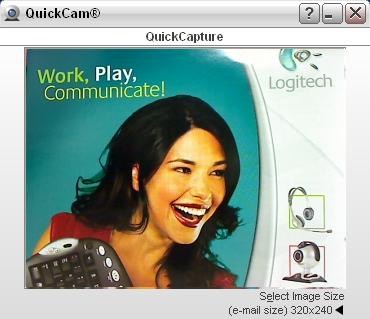
- Fermez la fenêtre QuickCam.
Configuration de Skype:
- Lancez Skype (Démarrer > Programmes > Skype > Skype).
- Sélectionnez Options dans le menu Outils comme illustré ci-dessous:
- Sélectionnez Audio à partir de la barre latérale et choisissez l'entrée audio de votre caméra QuickCam Pro 9000 dans le menu déroulant comme illustré ci-dessous:

- Sélectionnez le casque ou les haut-parleurs que vous souhaitez utiliser dans le menu déroulant de sortie audio comme illustré ci-dessous:
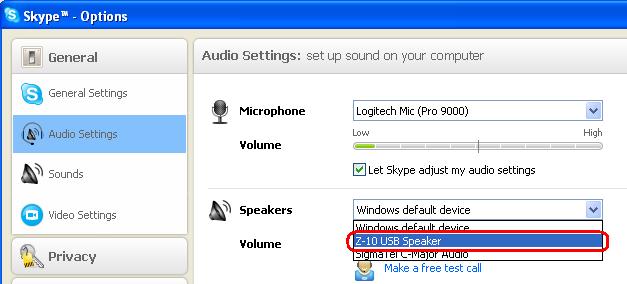
- Sélectionnez Vidéo à partir de la barre latérale et cochez la case Activer la vidéo Skype comme illustré ci-dessous:
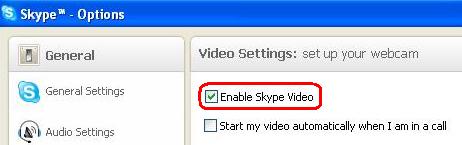
- Sélectionnez votre caméra QuickCam Pro 9000 dans le menu déroulant comme illustré ci-dessous:
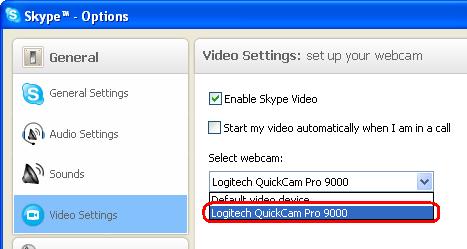
- Votre caméra QuickCam Pro 9000 devrait à présent être correctement configurée et prête à l'emploi avec Skype. Si vous avez besoin de modifier les paramètres de la caméra Web, cliquez sur le bouton des paramètres de la caméra Web comme illustré ci-dessous:
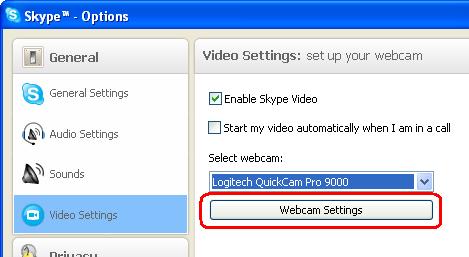
- Pour converser en vidéo avec un ami dans Skype, ouvrez une fenêtre de conversation comme illustré ci-dessous:
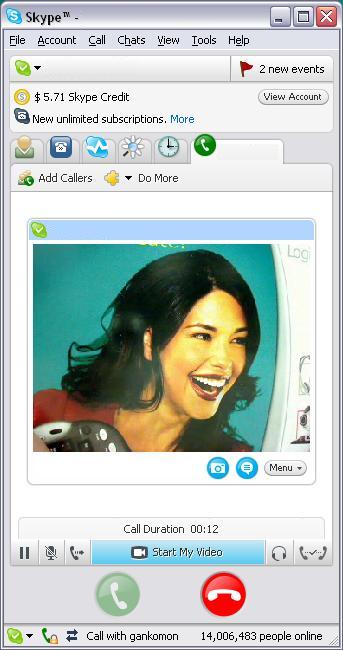
- Cliquez sur le bouton Démarrer ma vidéo comme illustré ci-dessous:
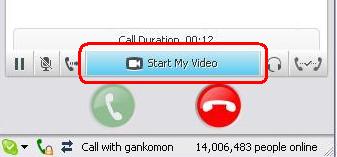
- Vous pouvez dès à présent converser en vidéo avec votre ami.
REMARQUE: pour pouvoir converser en vidéo, votre ami et vous-même devez disposer de caméras, utiliser Skype et accepter mutuellement la demande de conversation vidéo.
Questions fréquentes
Aucun produit n'est disponible pour cette section
Aucun téléchargement n'est associé à ce produit
Aucun téléchargement n’est associé à cette version.
Afficher tous les téléchargements
